Discord’da Bir Sunucu Nasıl Silinir?
Discord sunucuları gereksiz hale gelebilir. Belki topluluğunuz artık aktif değildir veya farklı bir sunucuya geçmişsinizdir. Öyleyse, Discord sunucunuzu silmek isteyebilirsiniz. Ancak, yapmak istediğiniz şeyin bu olduğundan emin olun. Silindikten sonra kurtarmanın bir yolu yoktur. Bu yazıda Discord sunucunuzu nasıl sileceğinizi öğreneceksiniz. Discord Sunucunuzu Nasıl Silebilirsiniz? Yalnızca sunucuyu oluşturan kişi, sunucudaki bir sunucuyu silebilir. anlaşmazlık platformu. […]

Discord sunucuları gereksiz hale gelebilir. Belki topluluğunuz artık aktif değildir veya farklı bir sunucuya geçmişsinizdir. Öyleyse, Discord sunucunuzu silmek isteyebilirsiniz. Ancak, yapmak istediğiniz şeyin bu olduğundan emin olun. Silindikten sonra kurtarmanın bir yolu yoktur.
Bu yazıda Discord sunucunuzu nasıl sileceğinizi öğreneceksiniz.
Discord Sunucunuzu Nasıl Silebilirsiniz?
Yalnızca sunucuyu oluşturan kişi, sunucudaki bir sunucuyu silebilir. anlaşmazlık platformu. Silmek istediğiniz sunucunun yaratıcısıysanız, tarayıcı ve masaüstü uygulaması yöntemi için aşağıdaki adımları izleyin:
- Silmek istediğiniz sunucu simgesine gidin. Ekranınızın sol tarafında görünmelidir.
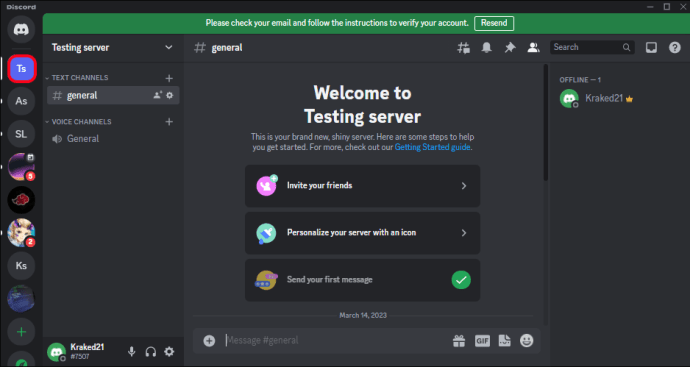
- Sunucu adına tıkladıktan sonra açılır menüyü seçin. Sol alt köşede, “sunucuyu sil” seçeneğini seçin.
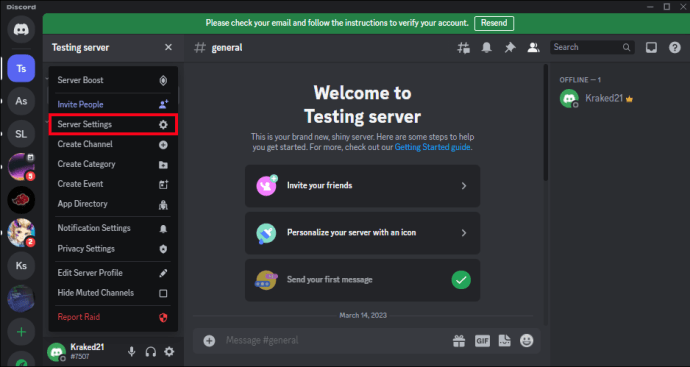
- Bir metin kutusu görünecektir. Metin kutusuna sunucunun adını girin, ardından “sunucuyu sil” yazan seçeneği seçin.
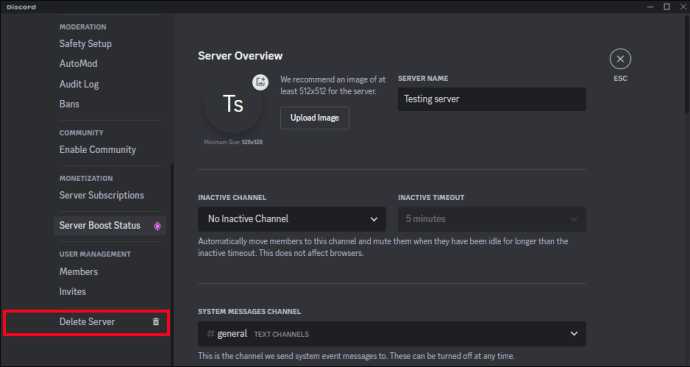
Hepsi bu kadar! Birkaç basit adımda sunucunuzu silebilirsiniz. Sunucunuzda çift faktörlü bir kimlik doğrulama kodunuz varsa, silme işlemini tamamlamadan önce kod rakamlarını girmeniz gerekeceğini unutmayın.
Mobil sürüm kullanıyorsanız, aşağıdaki adımları izleyin:
- Discord uygulamasını açın ve silmek istediğiniz sunucuya gidin.
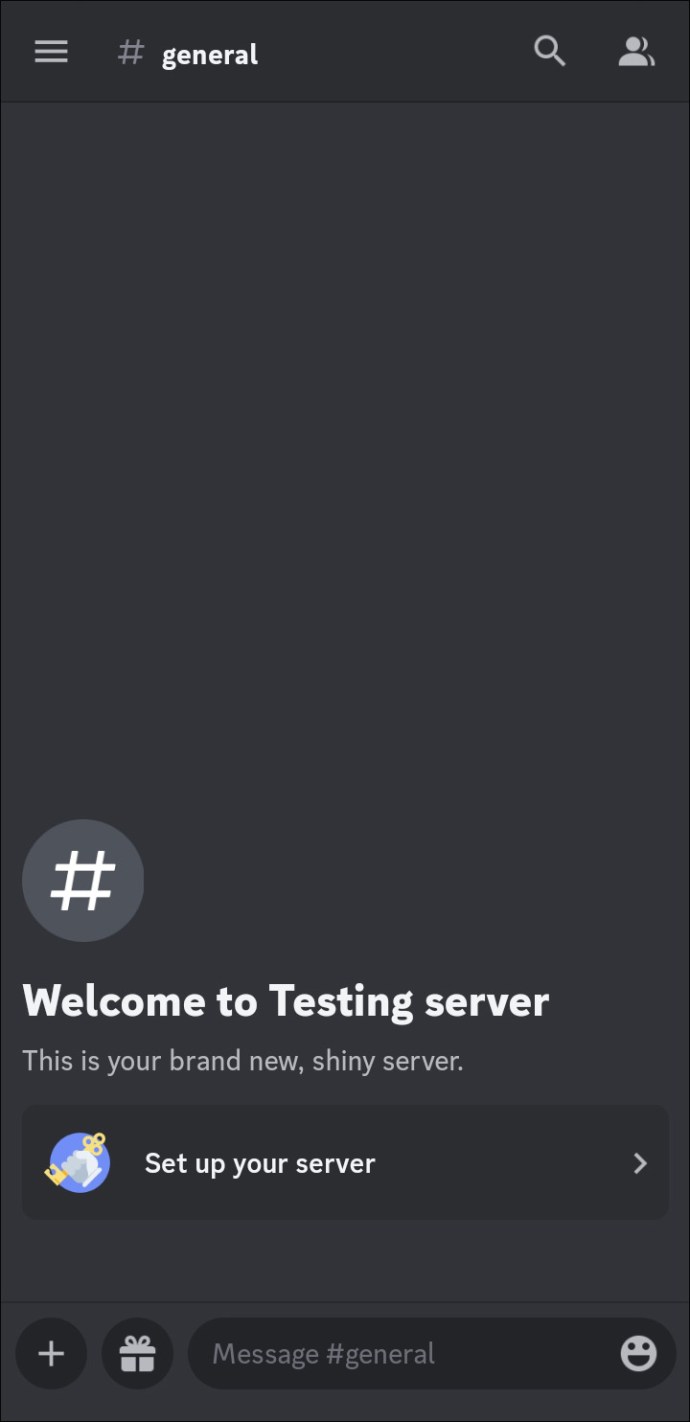
- Ardından, Daha Fazla Seçenek’i seçmek için sunucu simgesini basılı tutun.
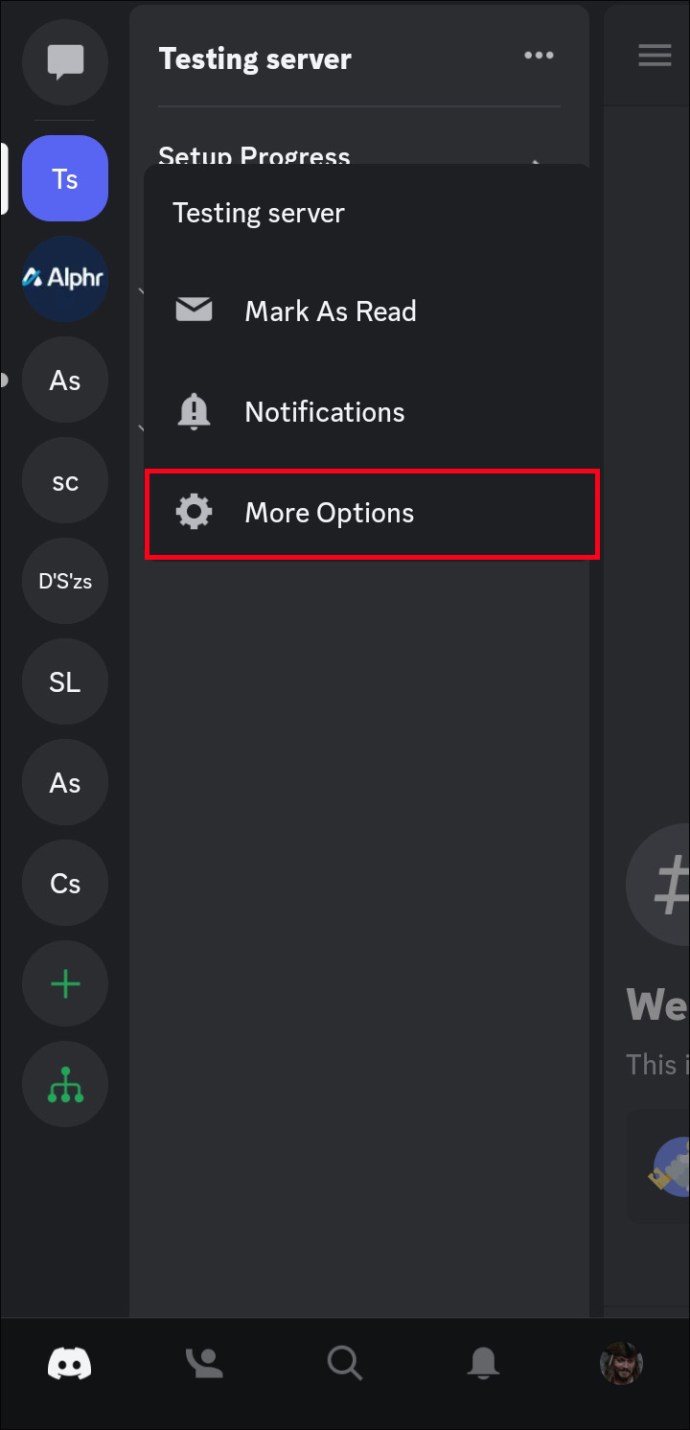
- Ayarları şeç”. Bundan sonra, sol üst köşede bulunan üç noktaya gidin ve “Sunucuyu Sil” i seçin.
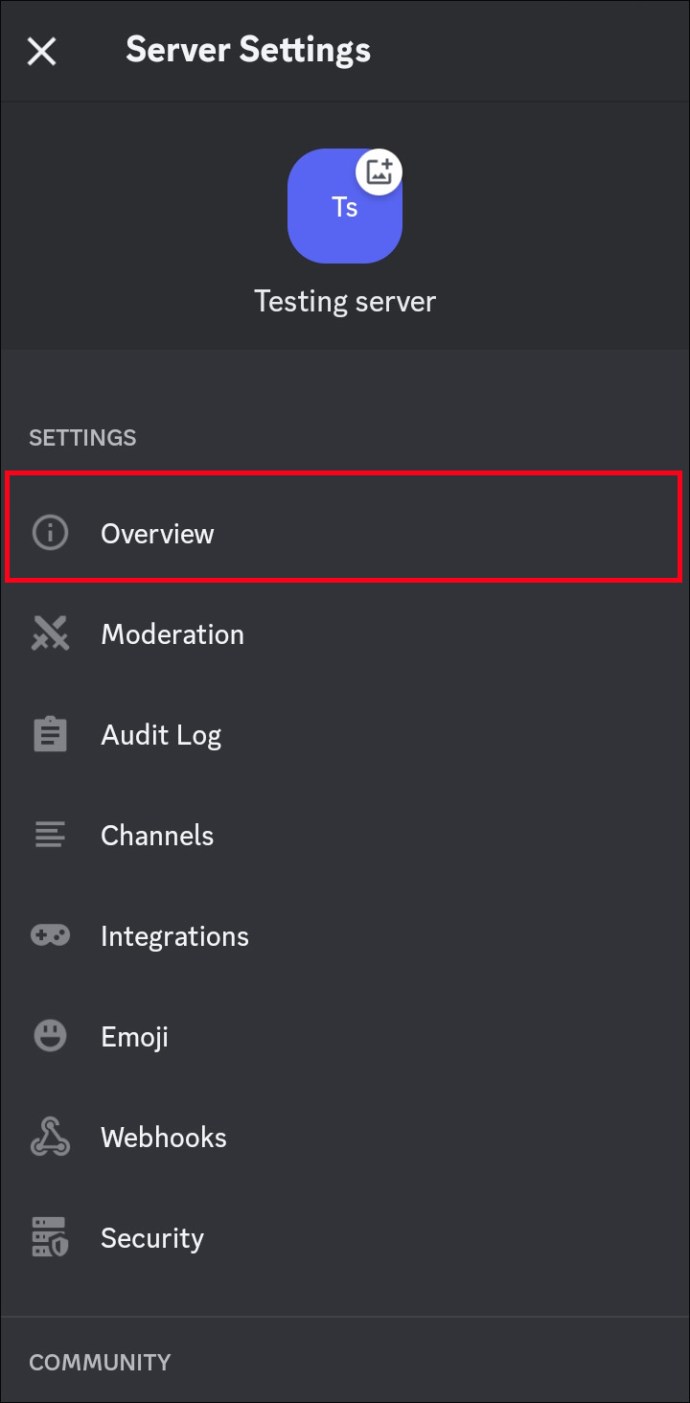
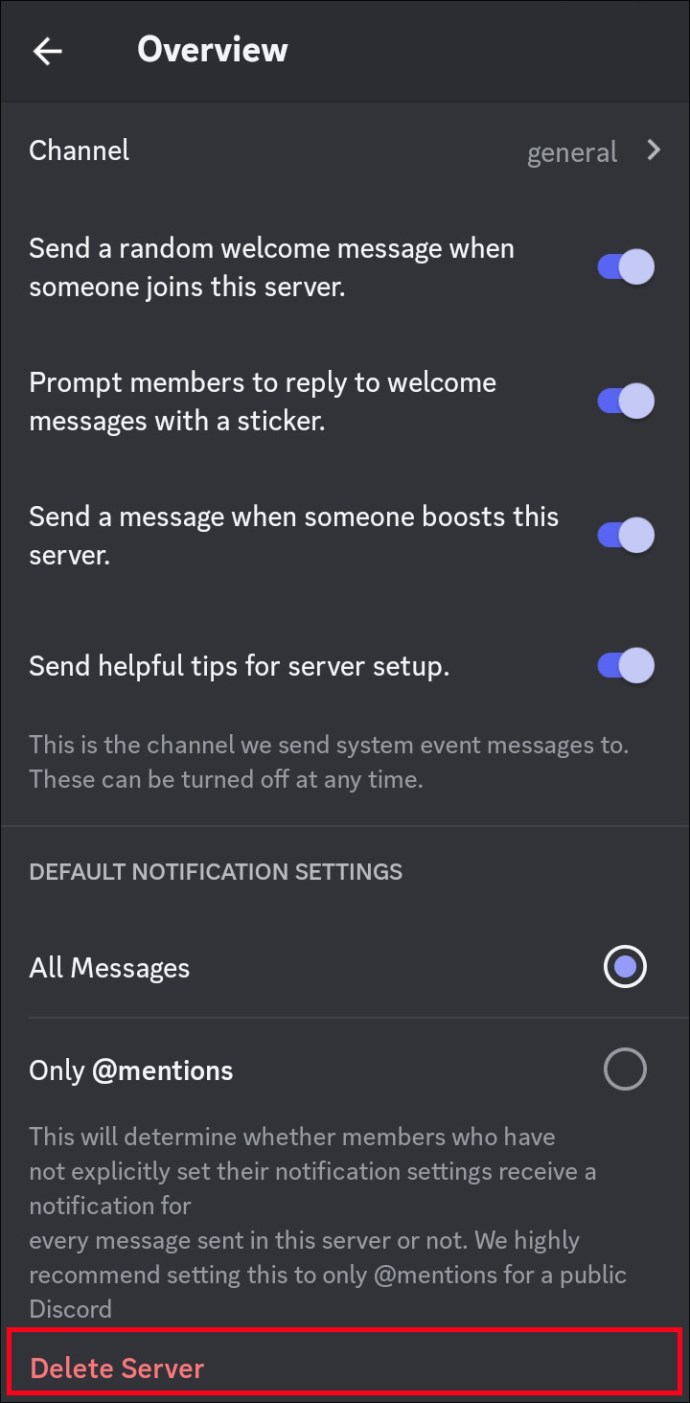
- Onaylamak için tekrar “Sil” seçeneğini seçin.
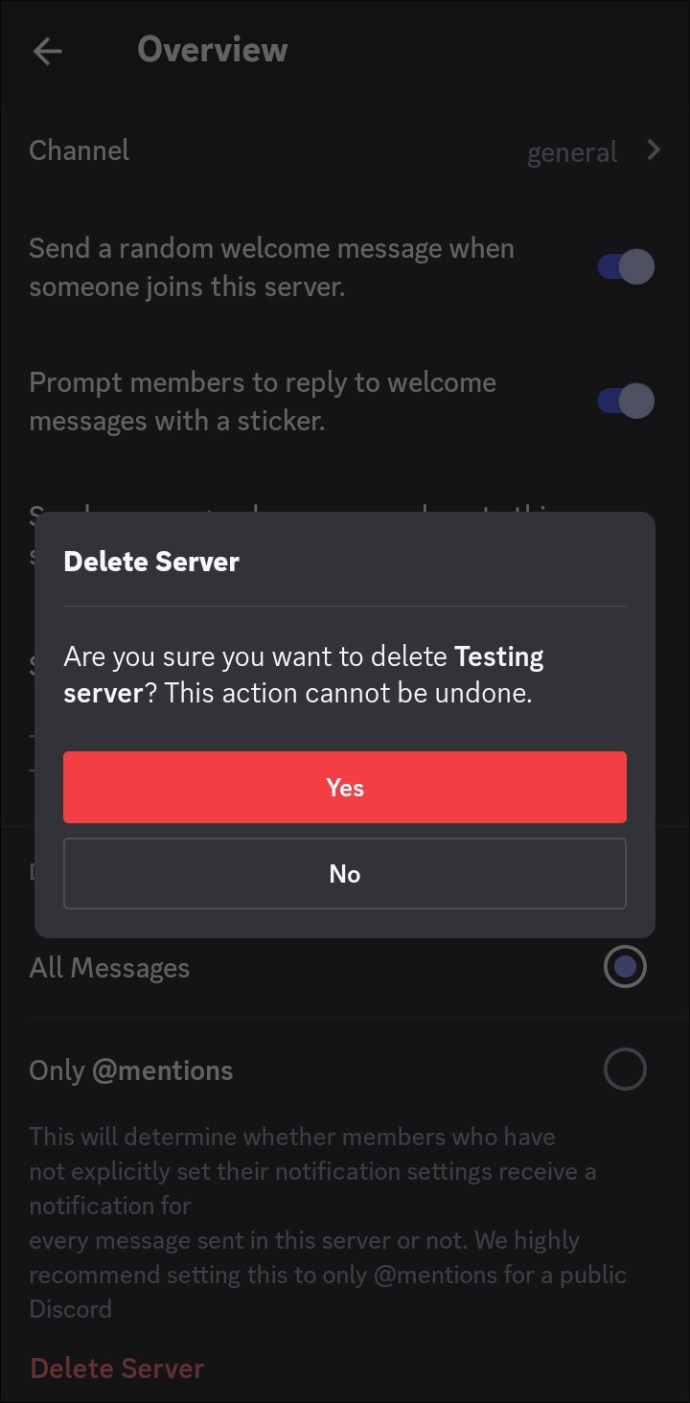
Bu, yer açmak için harika bir seçenektir. Discord’un ücretsiz sürümü yalnızca 100 sunucu kullanmanıza izin verir. Daha fazlasını eklemek istiyorsanız, Discord Nitro’ya aylık abonelik ödemeniz gerekir. Sunucuları silmek ücretsiz ve kullanışlı bir alternatiftir. Ancak, bunu yapmanın başka yolları da var.
Discord Sunucusundan Nasıl Ayrılılır?
Bahsedildiği gibi, bir Discord sunucusunu siz oluşturmadan silemezsiniz. Ancak, bildirim almak veya diğer üyelerle etkileşim kurmak istemiyorsanız, yine de sunucudan ayrılabilirsiniz. Sunucu var olmaya devam edecek ve fikrinizi değiştirirseniz her zaman bir davet alabilir veya istek gönderebilirsiniz.
Bunu masaüstü uygulamasında veya tarayıcıda şu şekilde yapabilirsiniz:
- Ayrılmak istediğiniz sunucu simgesine sağ tıklayarak başlayın.
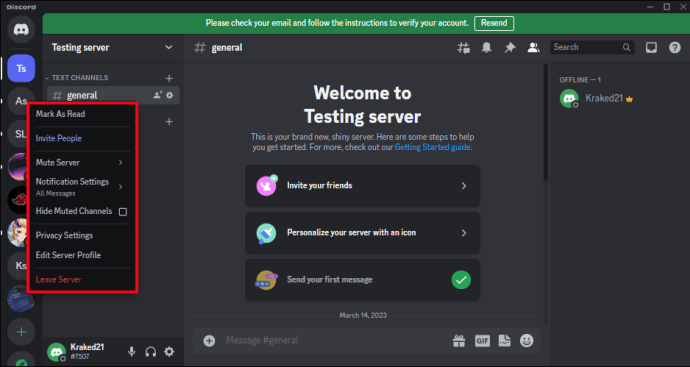
- Seçenekler arasından “Sunucudan ayrıl”ı seçin. Ardından tekrar “Sunucudan Ayrıl” seçeneğini seçerek onaylayın.
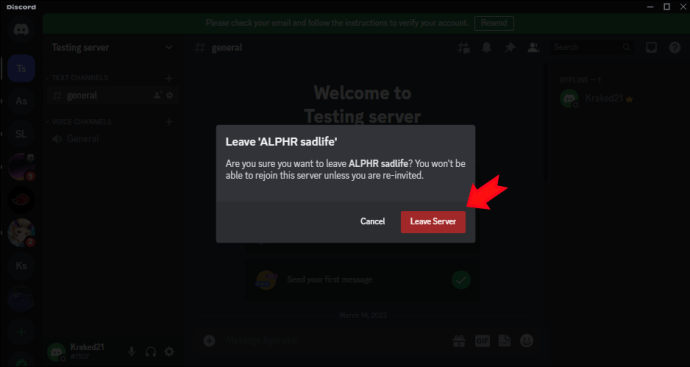
Mobil uygulamada bir sunucudan ayrılmak için:
- Uygulamaya girin, uygulamanın sol tarafındaki Discord sunucusu simgesine dokunun ve basılı tutun.
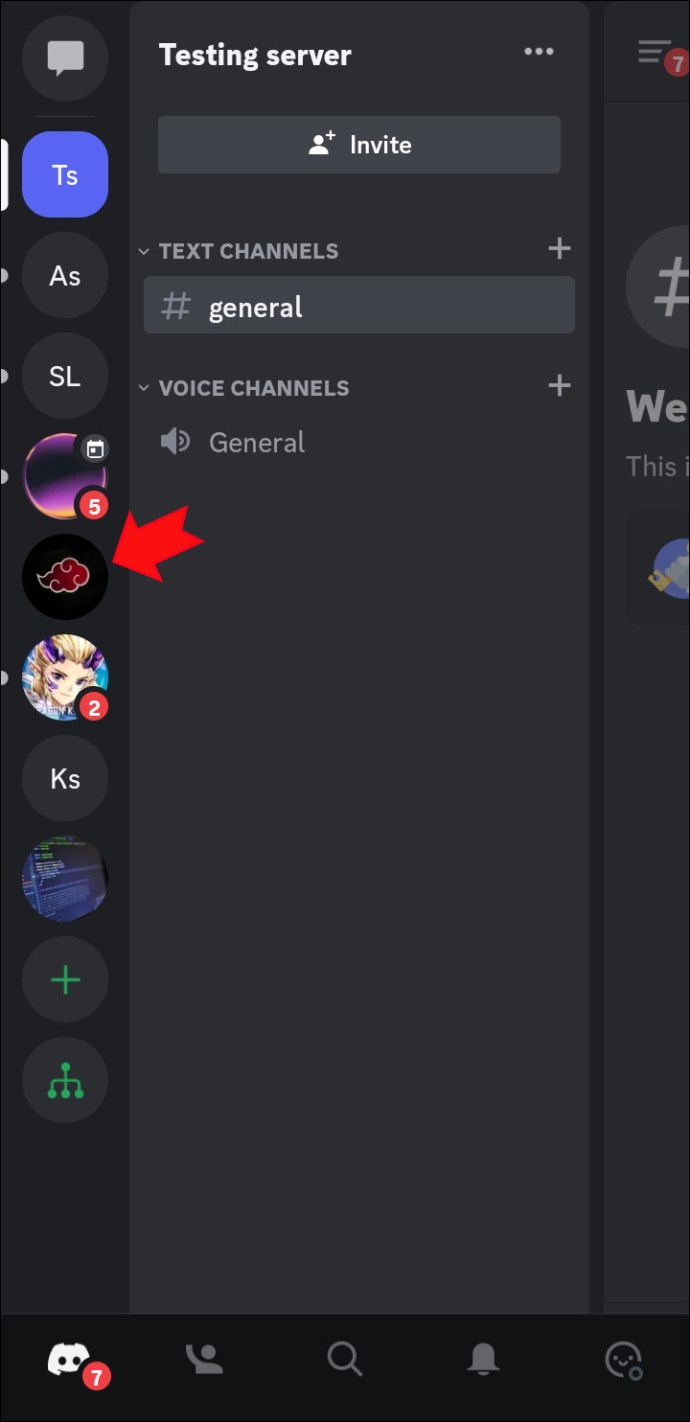
- Ardından “Diğer Seçenekler”i seçin.
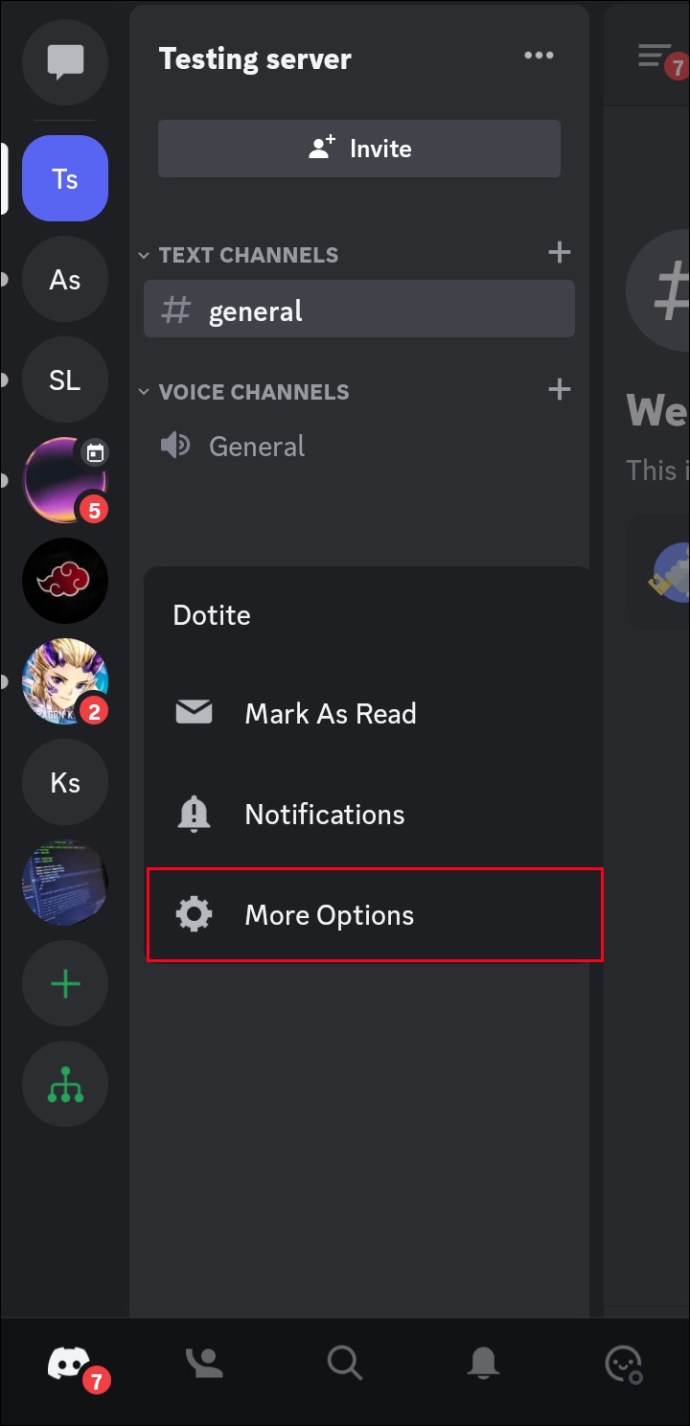
- Bir menü görünmelidir. “Sunucudan Ayrıl”ı seçin ve ardından onaylamak için “Sunucudan Ayrıl”ı tekrar seçin.
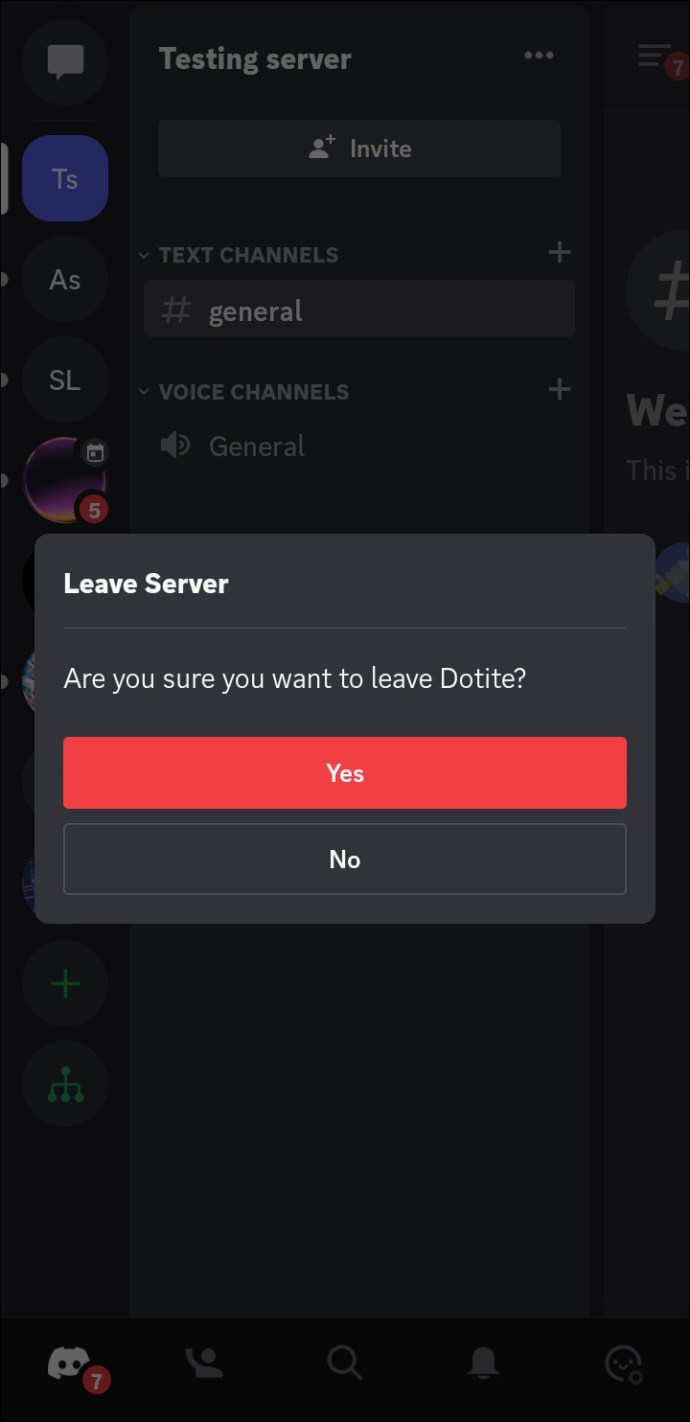
Bir Discord Sunucusunun Sahipliği Nasıl Aktarılır?
Bazı durumlarda sunucudan çıkmak veya silmek bir seçenek olmayabilir. Örneğin, silmek istemediğiniz ancak ayrılmak istediğiniz bir Discord sunucusu oluşturdunuz. Platform, sahipliği farklı bir kullanıcıya devretme seçeneği sunar.
İşte nasıl yapıldığı:
- Sunucu ayarlarını açtıktan sonra sol taraftaki “Üyeler” bölümüne gidin ve seçin.
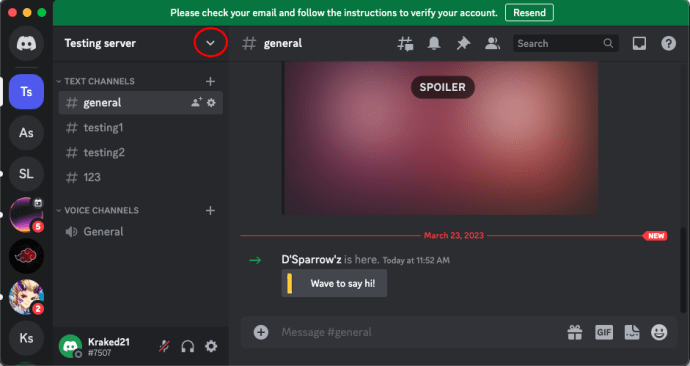
- Buradan, sunucunuzda bulunan her üyenin bir listesine sahip olacaksınız. Sahipliğinizi aktarmak istediğiniz kullanıcının kullanıcı adını bulun.
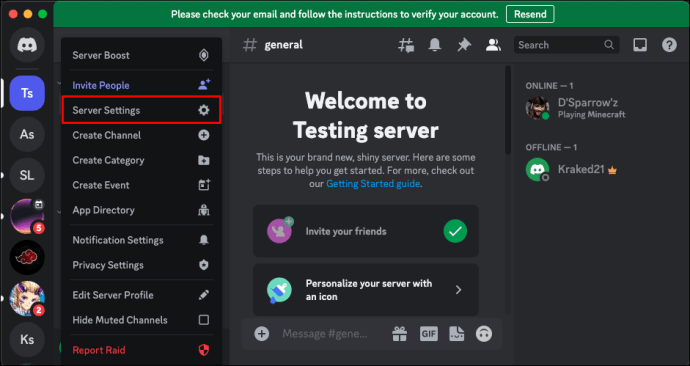
- Sağdaki hamburger menüsünü seçin. “Sahipliği Aktar” yazan son seçeneği seçin.
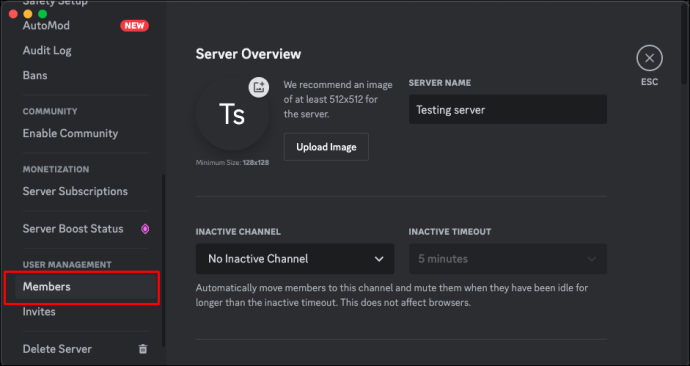
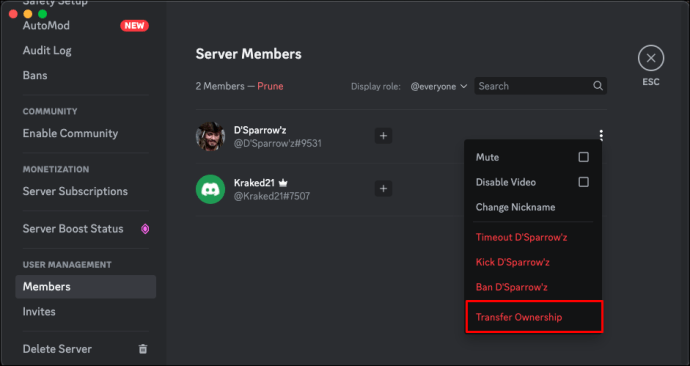
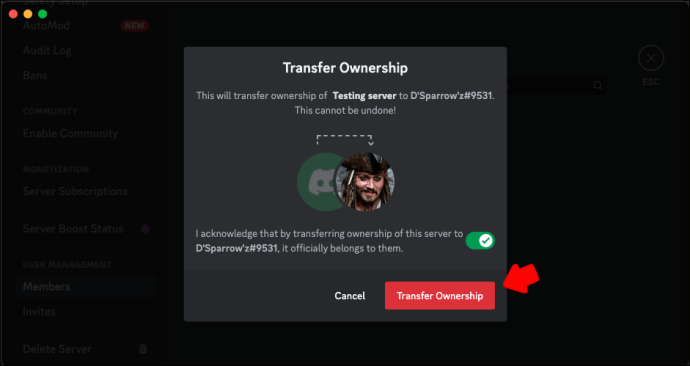
Sahipliği mobil sürümde aktarmak için şu adımları izleyin:
- Sahipliği aktarmak istediğiniz sunucu simgesine dokunup basılı tutun ve ardından “Ayarları Sever”i seçin
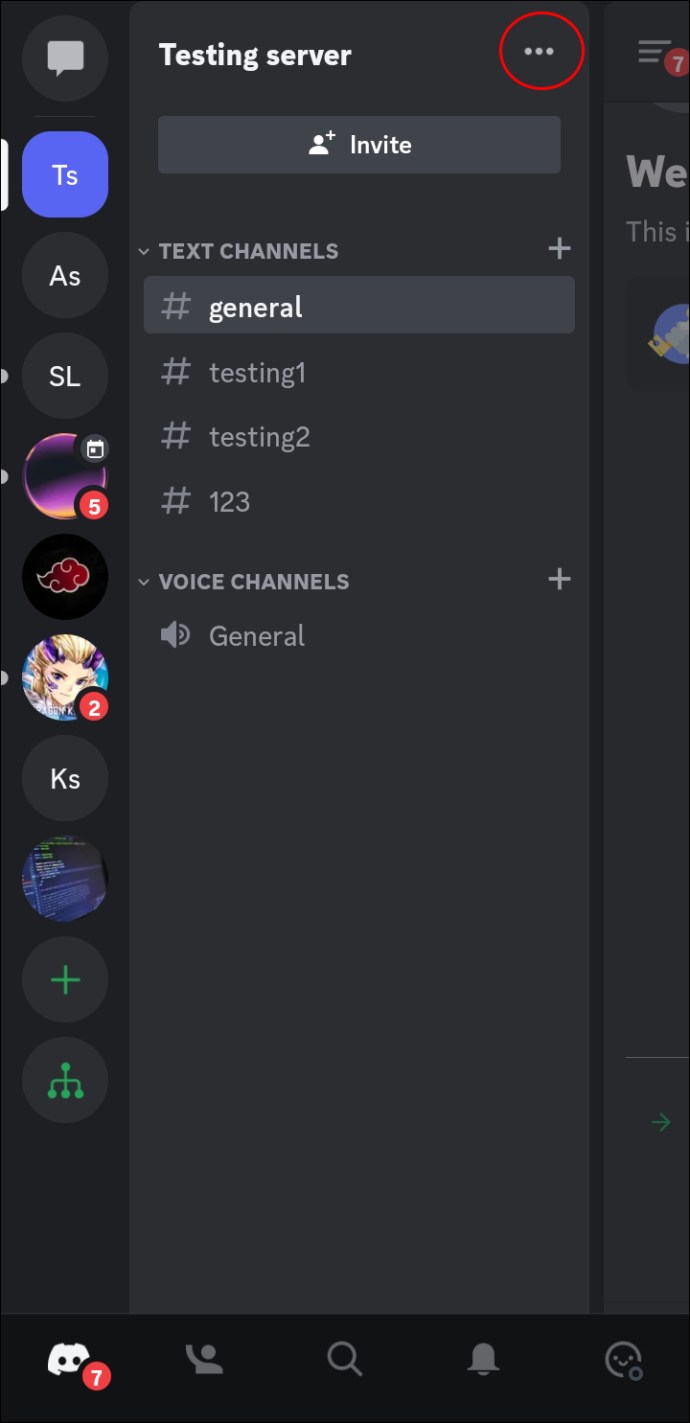
- “Üyeler”e gidin ve sahiplik devri için istediğiniz kullanıcıyı seçin.
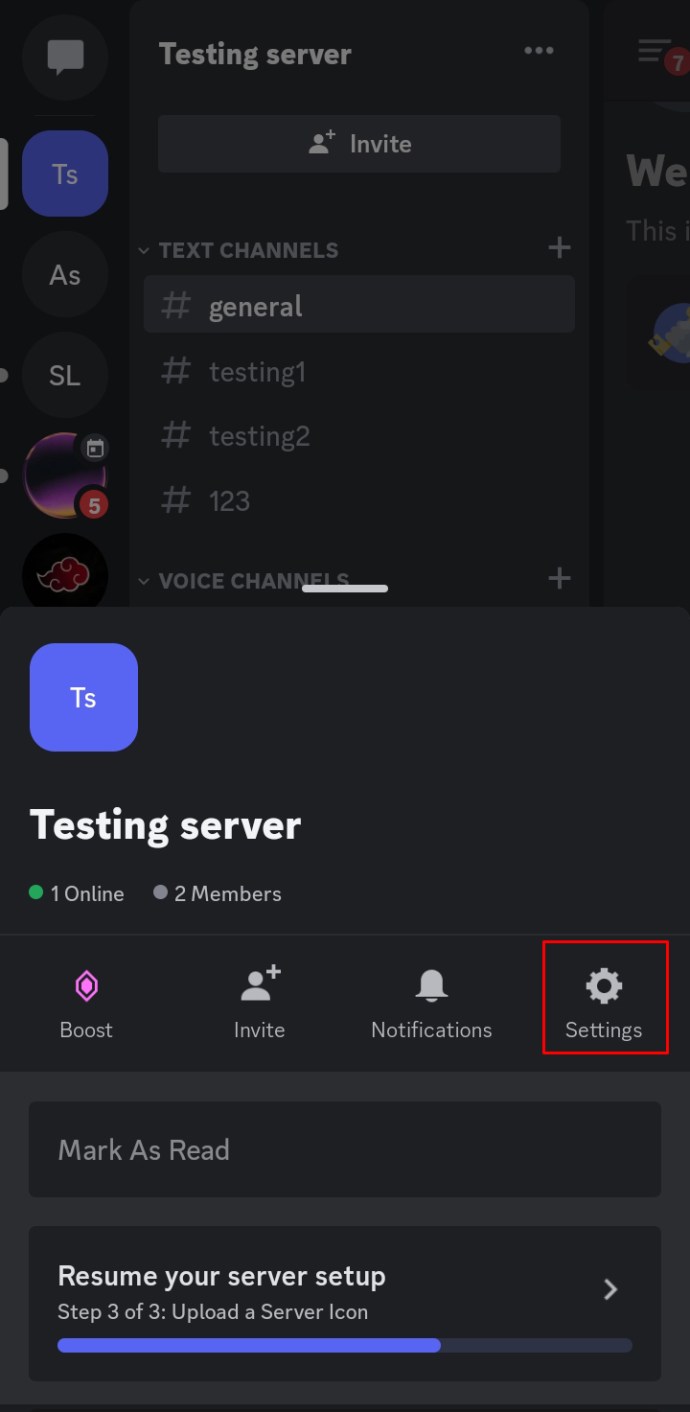
- Üyeye tıkladıktan sonra hamburger menüsü yerine daha küçük bir menü açılacaktır. “Sahipliği Aktar” seçeneğini seçin.
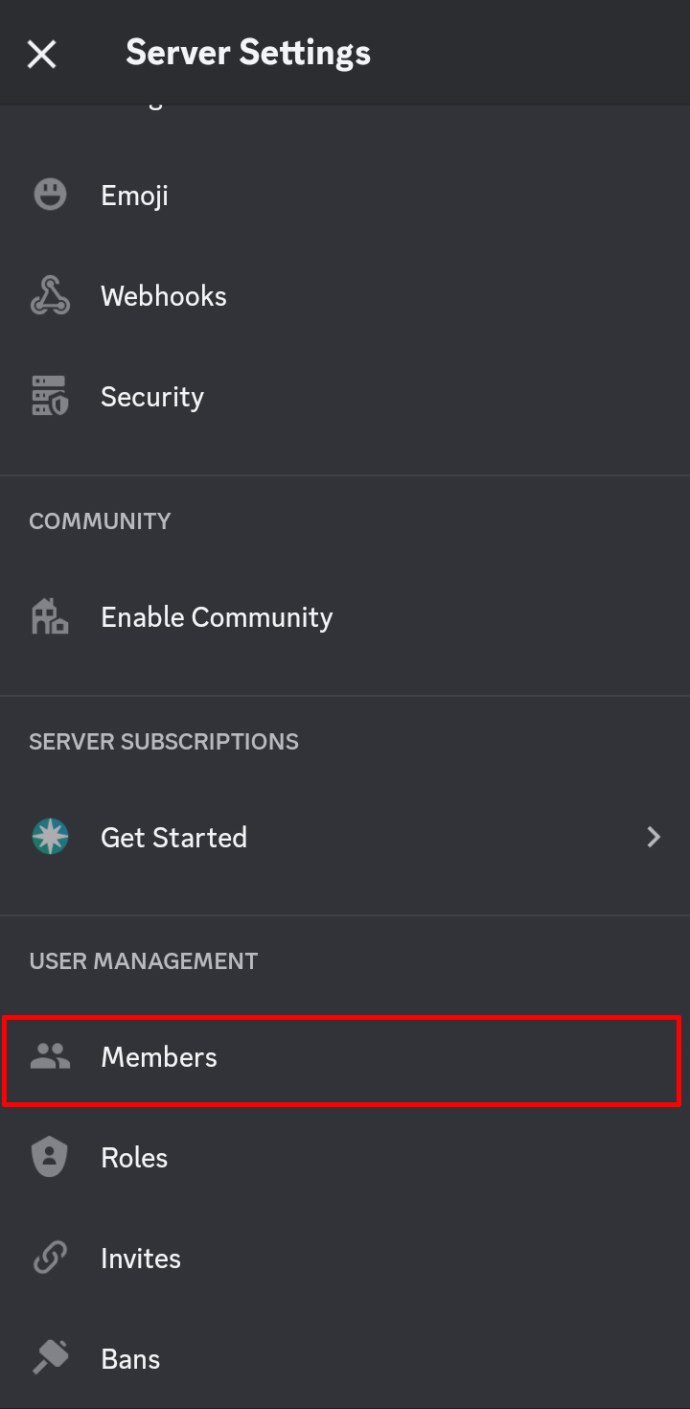
- Ardından, mülkiyetin aktarılmasını onaylayan anahtarı değiştirirsiniz.
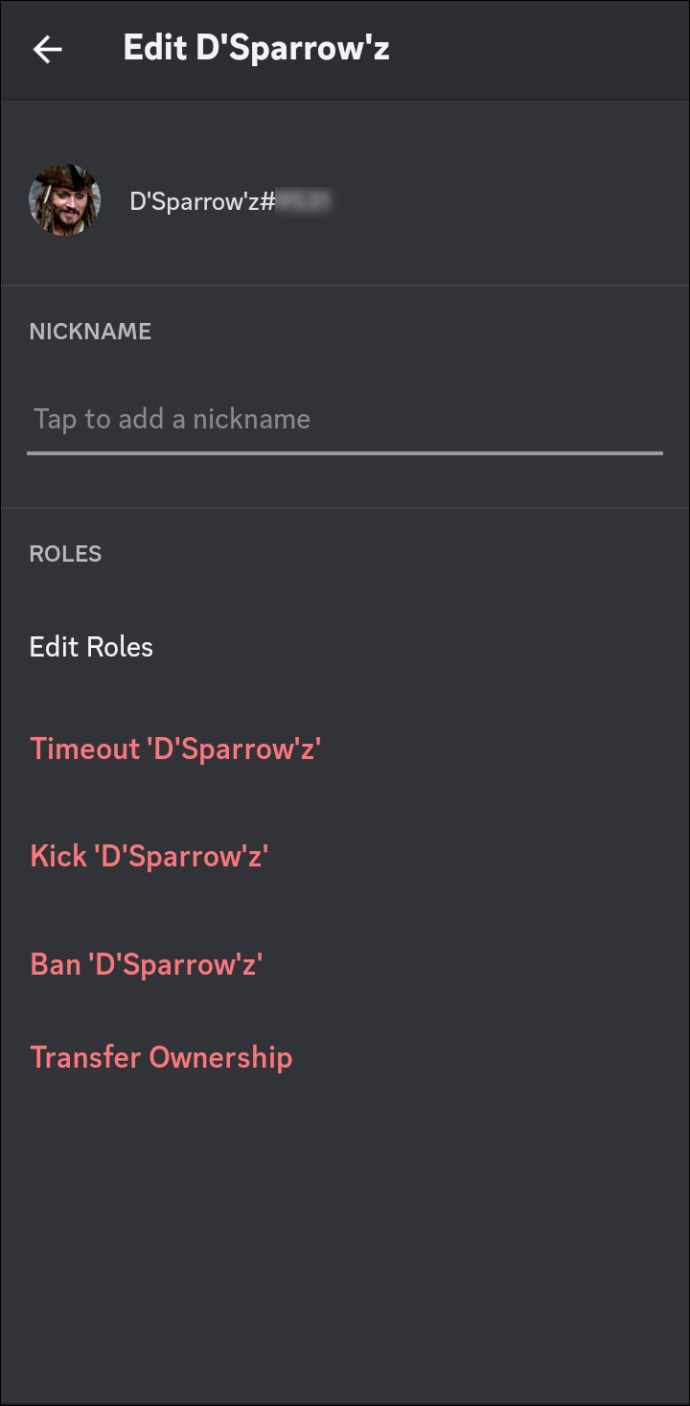
- Geçiş anahtarının altında “aktarma seçeneği”ni tıklarsınız.
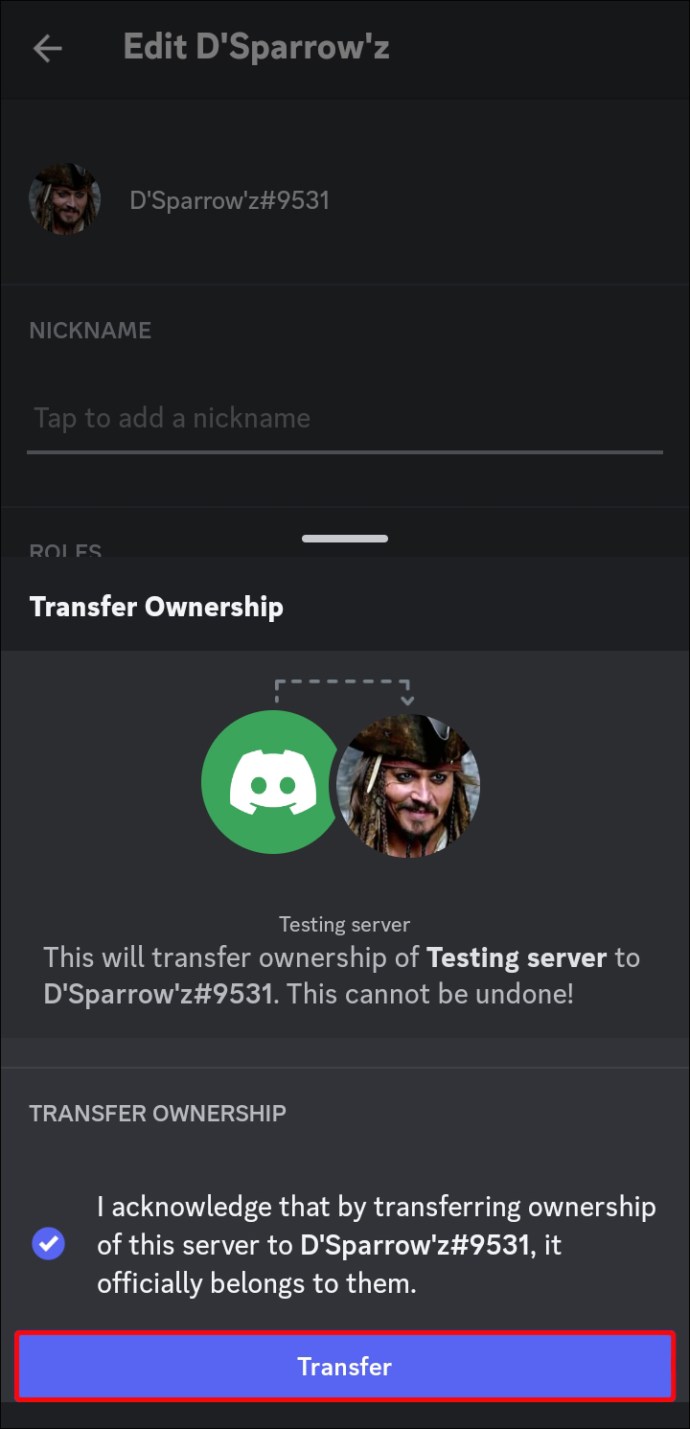
Sunucunun sahipliğini devrettiğinizde, yeni sahibi tarafından korunurken sunucudan ayrılabilirsiniz. Ancak, sunucunun açık kalmasıyla ilgili endişeleriniz varsa, sahipliği yalnızca tamamen güvendiğiniz kullanıcılara aktarmanızı öneririz. Birçoğu, yalnızca farklı bir Discord hesabında mülkiyeti kendilerine devreder.
Bir Discord Sunucusu Nasıl Arşivlenir
Bir Discord sunucusunu arşivlemek, sunucuyu geçici olarak devre dışı bırakmanıza olanak tanır; bu, siz yeniden etkinleştirene kadar tüm kanalların ve mesajların görünmeyeceği anlamına gelir. Bir topluluğu yönetmeye ara vermek, ancak yine de tüm bilgilerinizi olduğu gibi tutmak istiyorsanız, bu yararlı bir seçenektir.
Discord sunucunuzu arşivlemek için aşağıdaki adımları uygulamanız yeterlidir:
- Arşivlemek istediğiniz sunucuyu açın ve kanal adının sağ tarafında bulunan üç nokta simgesine tıklayın.
- “Arşiv kanalı” seçeneğini seçin ve bir onay mesajı ile istendiğinde eylemi onaylayın.
- İşlemi tamamlamak için “Arşivle” düğmesine tıklayın.
Kanalı arşivledikten sonra, ekranın sol tarafındaki kanallar listenizde artık görünmez. Bununla birlikte, kanalın kendisi yine de izinle görünür olacaktır. Kanalı geri almak istediğinize karar verirseniz arşivden de çıkarabilirsiniz.
- Discord uygulamanızın sol tarafındaki kanalların üzerinden geçin.
- En alttaki üç nokta simgesini seçin.
- Oradan, “Kanallara Göz At” seçeneğini seçin ve ardından “Arşivlendi” seçeneğini seçin.
- Daha sonra arşivlenen tüm kanalların bir listesine yönlendirileceksiniz. Arşivden çıkarmak istediğinizi seçin.
- Bu sizi kanal bilgilerini gösteren bir menüye götürecektir. En alttaki “Kanalı Arşivden Çıkar”ı seçin. Bir kez daha “Arşivden Çıkar”ı seçerek onaylayın.
Bir kanalı arşivden çıkardıktan sonra, diğer tüm resimler ve sunucu bilgileriyle birlikte ekranınızın solunda yeniden görünmelidir. Bir kanalı arşivden çıkardığınızda, çalışma alanında tekrar görünür hale gelir ve kanalda daha önce gönderilmiş olan mesajlar da görünür olur.
Arşivlenmeden önce kanalın bir parçası olan tüm üyeler de kanala yeniden erişebilecek. Ancak, kanal arşivlenirken gönderilen bildirimler veya bahsetmeler üyelere teslim edilmeyecektir.
SSS
Sahibi ayrıldığında veya etkin olmadığında bir Discord sunucusuna ne olur?
Sunucu sahibi ayrılırsa veya etkin değilse, sunucu varlığını sürdürür ancak kimse sunucuyu yönetemez. Bu gibi durumlarda, sunucunun kötüye kullanılmasını önlemek için sahipliği devretmek veya sunucuyu arşivlemek/silmek en iyisidir.
Silinen bir Discord sunucusunu kurtarabilir miyim?
Hayır, bir Discord sunucusu silindikten sonra kurtarılamaz. Bir sunucuyu silmeden önce tüm önemli verileri dışa aktardığınızdan emin olun.
Sahibi ben değilsem bir Discord sunucusunu silebilir miyim?
Hayır, yalnızca sunucu sahibi veya gerekli izinlere sahip biri bir Discord sunucusunu silebilir.
Bir Discord sunucusundan ayrıldığımda ne olur?
Bir Discord sunucusundan ayrıldığınızda, artık onun kanallarına, mesajlarına veya üyelerine erişemezsiniz.
Bir Discord sunucusunu arşivledikten sonra kurtarabilir miyim?
Evet, önceki durumuna geri yüklemek için istediğiniz zaman bir Discord sunucusunu arşivden çıkarabilirsiniz.
Bir Discord sunucusundan ayrılıp hesabımı kullanmaya devam edebilir miyim?
Evet, bir Discord sunucusundan ayrılmak hesabınızı veya ait olabileceğiniz diğer sunucuları etkilemez.
Sunucularınızı Akıllıca Yönetin
Bir Discord hesabını silmek nispeten basittir. Sadece ondan kurtulmak istediğinden emin ol. Bir sunucuyu sildiğinizde, tüm bu sohbetler, dosyalar ve anılar sonsuza kadar kaybolur. Aynısı, sahipliği bir kullanıcıdan diğerine aktarmak için de geçerlidir. Hala sunucuda gelişen bir topluluk istiyorsanız, sahipliği güvendiğiniz birine devrettiğinizden emin olun.
Discord sunucuları için silme işlemi hakkında ne düşünüyorsunuz? Sence bir Discord sunucusunu silmektense öylece bırakmak daha mı iyi? Aşağıdaki yorumlar bölümünde bize bildirin.














